En este tutorial aprenderás cómo descargar , editar y exportar clips de livestreams de YouTube para luego publicarlos en YouTube u otras plataformas de redes sociales. La creación de clips a partir de livestreams no solo ofrece la posibilidad de aumentar tu alcance, sino que también puede ser una fuente de ingresos lucrativa. El tutorial te guiará a través de cada paso del proceso, desde la descarga del livestream hasta la edición y carga del clip.
Descubrimientos clave
- Puedes descargar los livestreams de YouTube y editarlos como clips.
- El uso de software profesional de edición de video facilita el procesamiento de los videos.
- Es fundamental seleccionar las opciones de exportación adecuadas para garantizar la calidad del video.
- El uso de textos y subtítulos puede mejorar la comprensión de tus clips.
Guía paso a paso
Lo primero que debes hacer es asegurarte de tener acceso a tu YouTube Studio, ya que es allí donde puedes descargar los livestreams. Para iniciar las descargas, debes iniciar sesión en tu cuenta de YouTube y abrir el Studio.
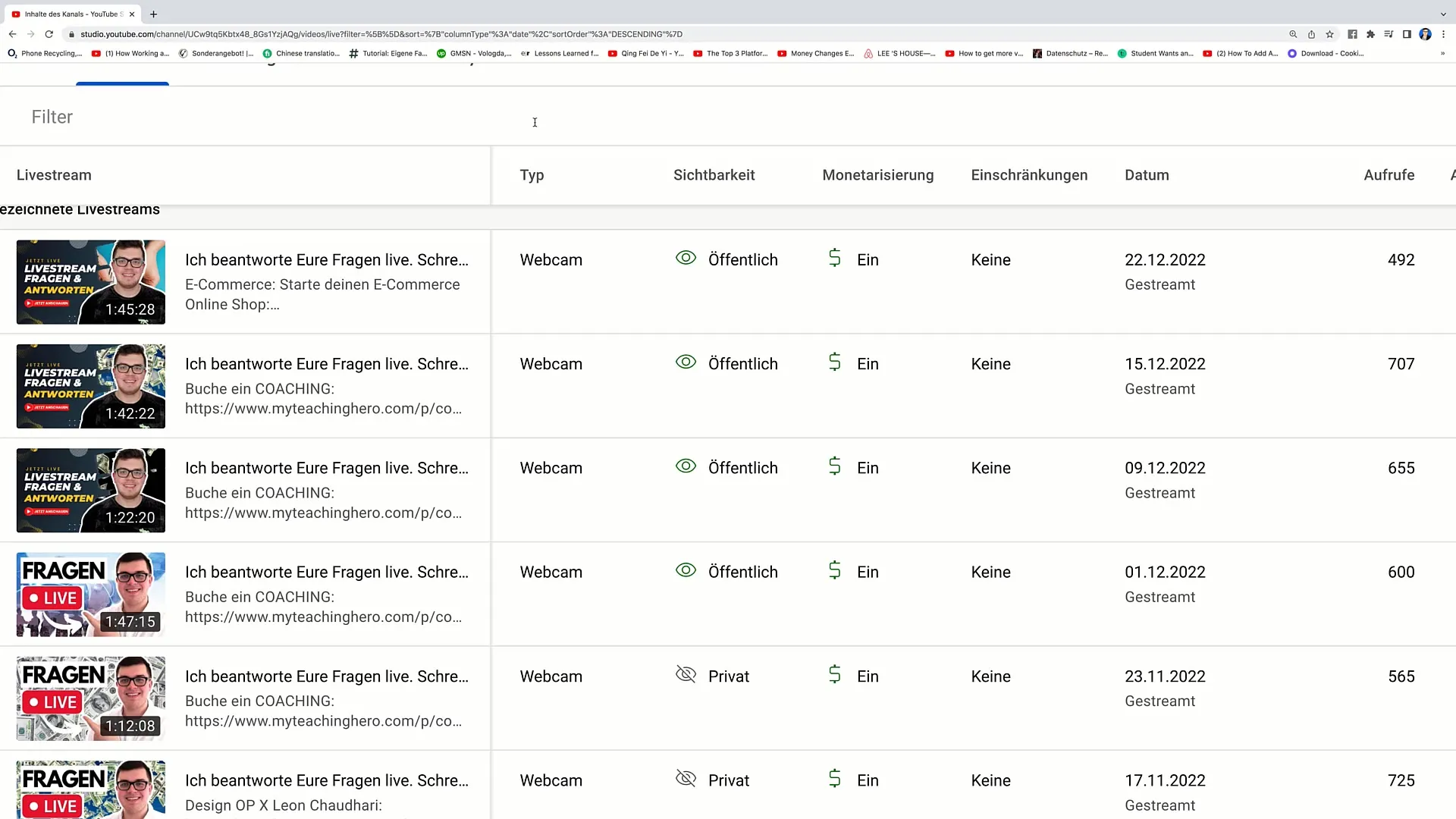
Navega hacia la izquierda de la pantalla hasta llegar a "Contenido" y luego selecciona la opción "Livestreams". Aquí encontrarás la lista de tus livestreams anteriores.
Para descargar el livestream, haz clic en los tres puntos que aparecen al lado del livestream. Selecciona la opción "Descargar". Ten en cuenta que la descarga puede demorar un tiempo dependiendo de la velocidad de tu conexión a Internet y del tamaño del video.
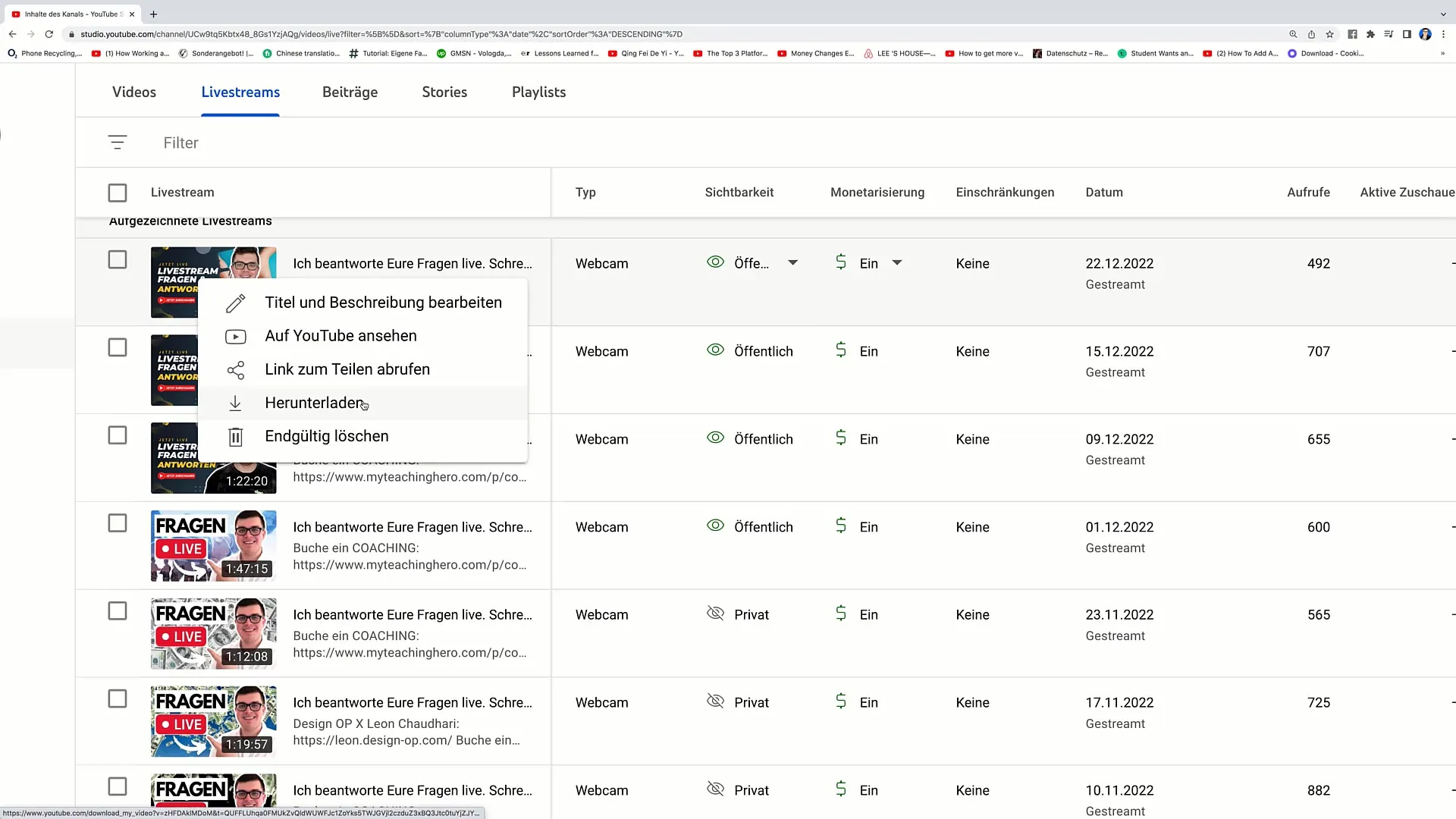
Una vez finalizada la descarga, puedes importar el archivo a un programa de edición de video. En este tutorial, estoy utilizando Final Cut Pro, una herramienta popular para la edición de video en computadoras Apple. Puedes optar también por programas como Adobe Premiere Pro o Camtasia, que ofrecen funciones extensas de edición de video.
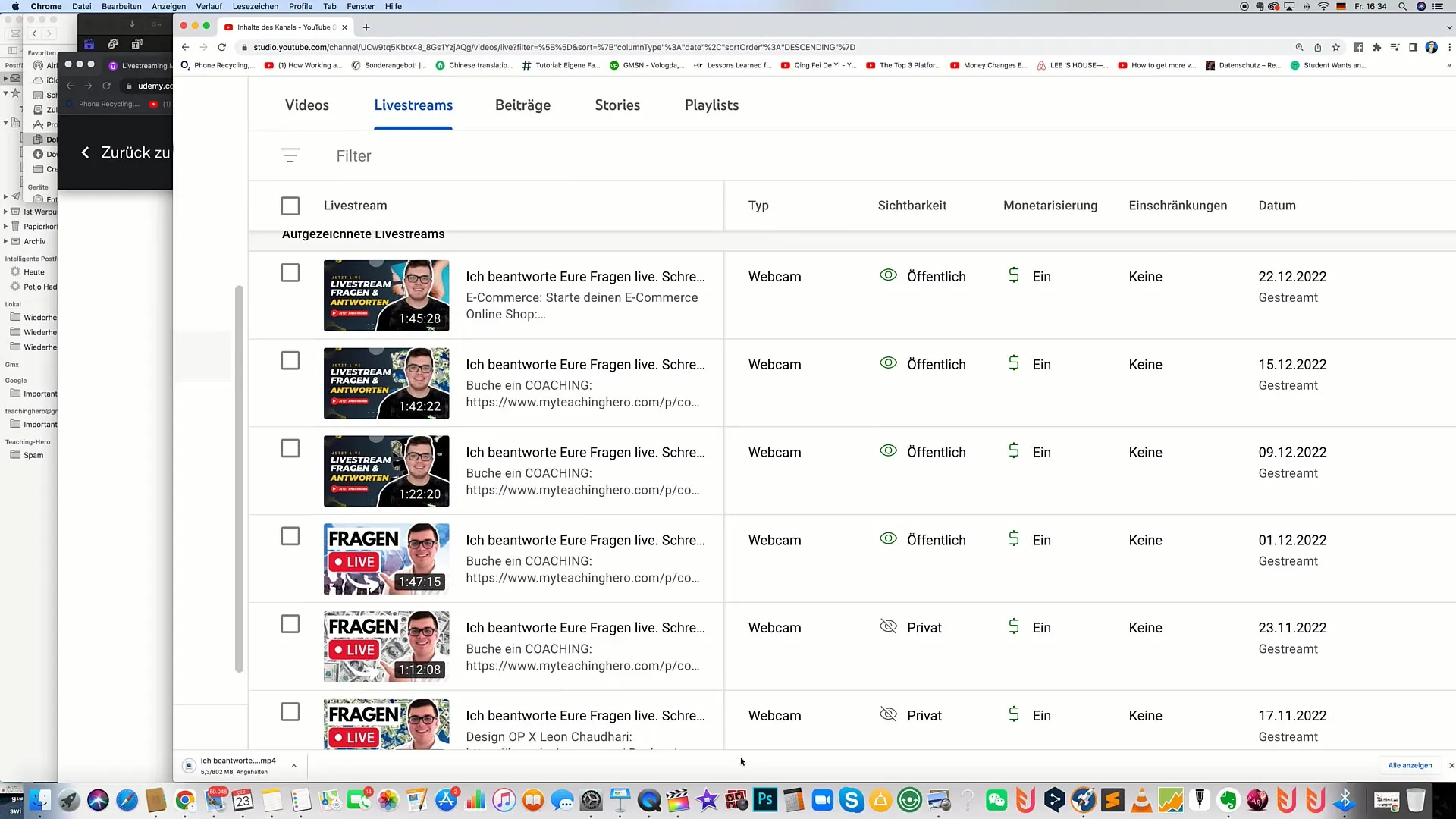
Abre tu programa de edición y crea un nuevo proyecto. En Final Cut Pro, esto se hace haciendo clic en "Archivo" en la parte superior, luego en "Nuevo" y seleccionando "Proyecto". Dale un nombre al proyecto, por ejemplo, "Edición de Livestream".
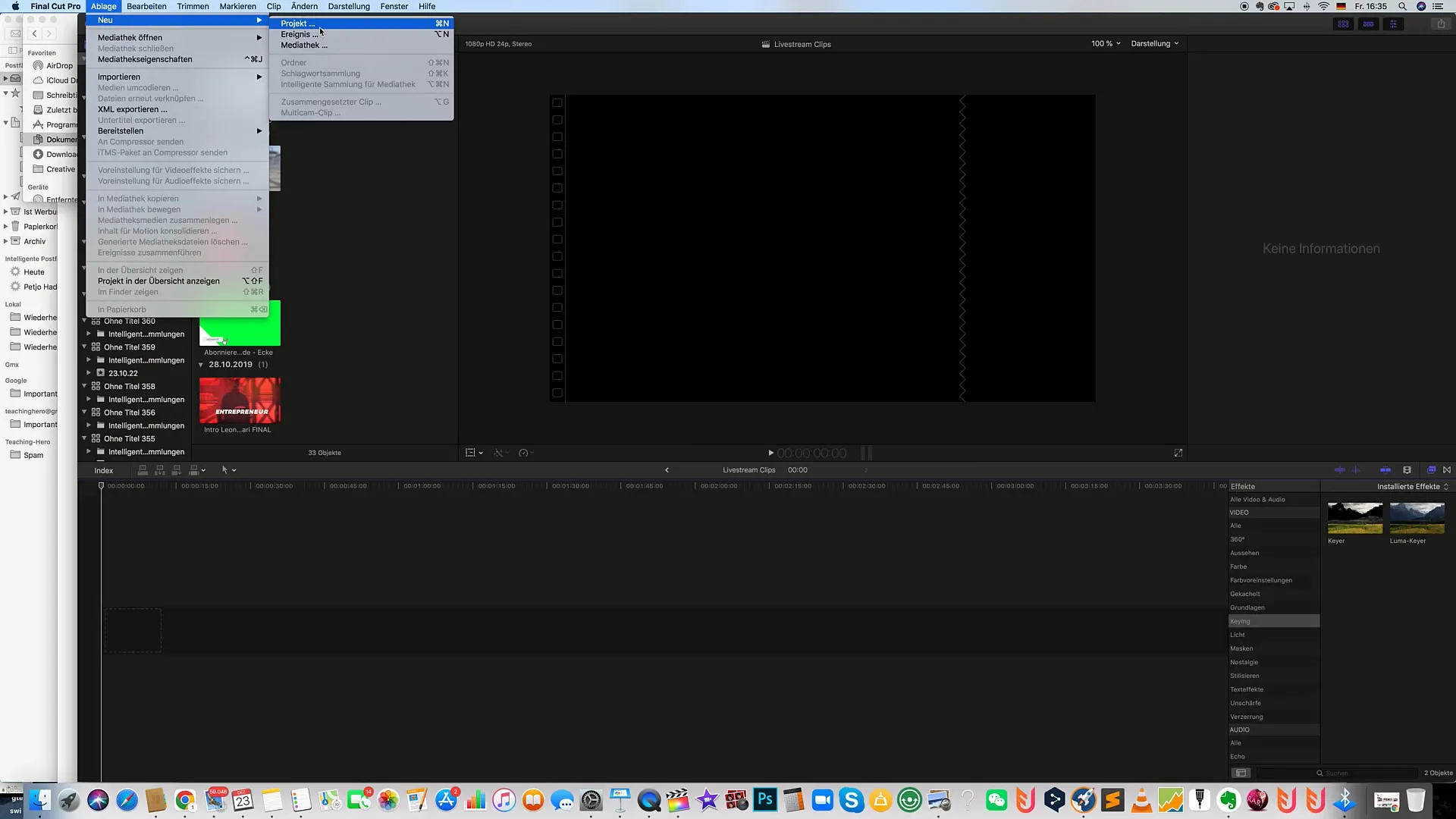
Ahora puedes agregar el livestream descargado al proyecto. Simplemente arrastra el archivo a la línea de tiempo. Asegúrate de ajustar la posición de inicio del livestream y verifica dónde exactamente deseas cortar el clip.
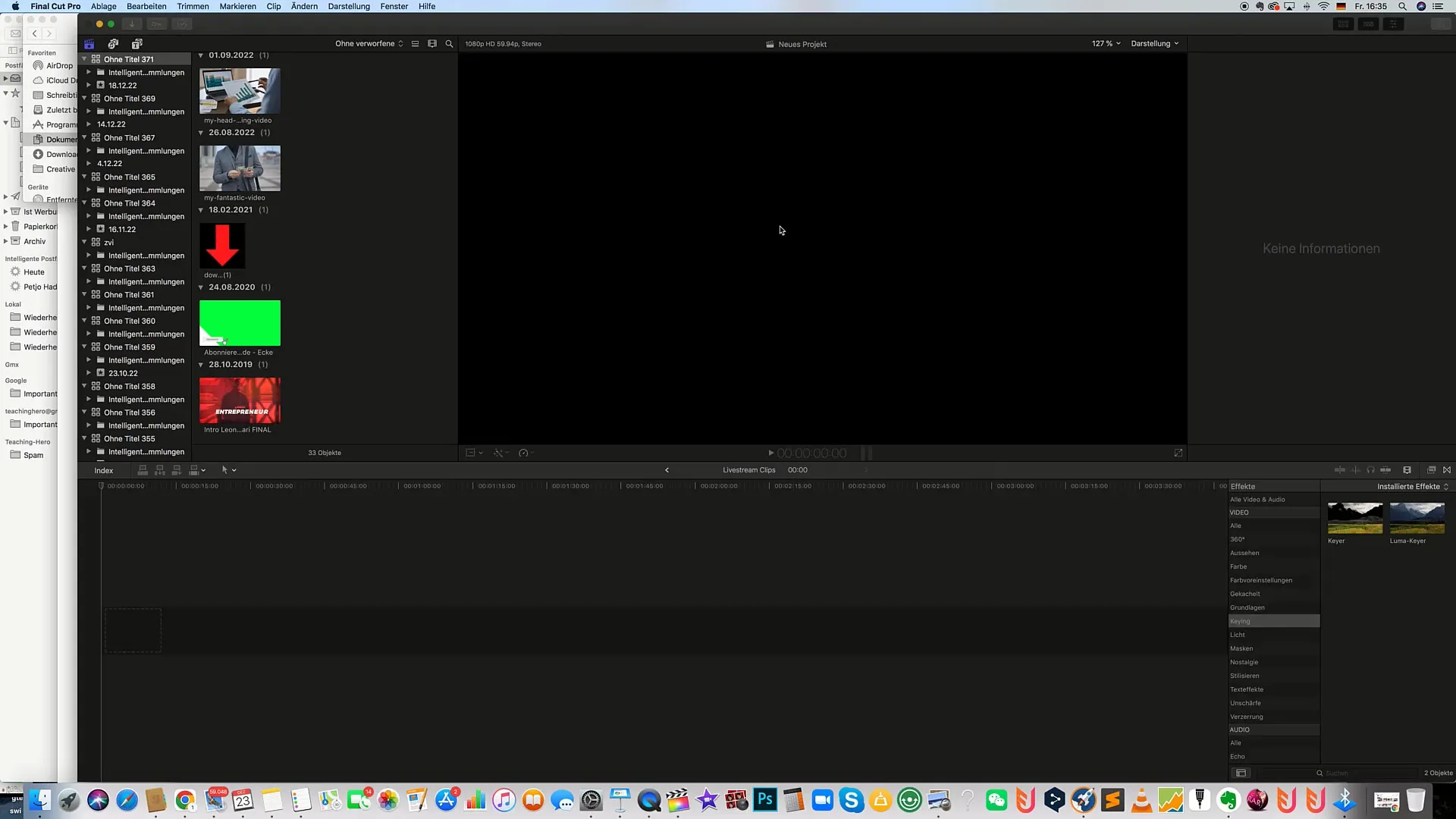
Para cortar, presiona la tecla "B" en tu teclado para activar la herramienta de corte. Coloca el corte en el lugar deseado donde deseas que termine el clip. Luego presiona "A" para volver a la herramienta de selección.
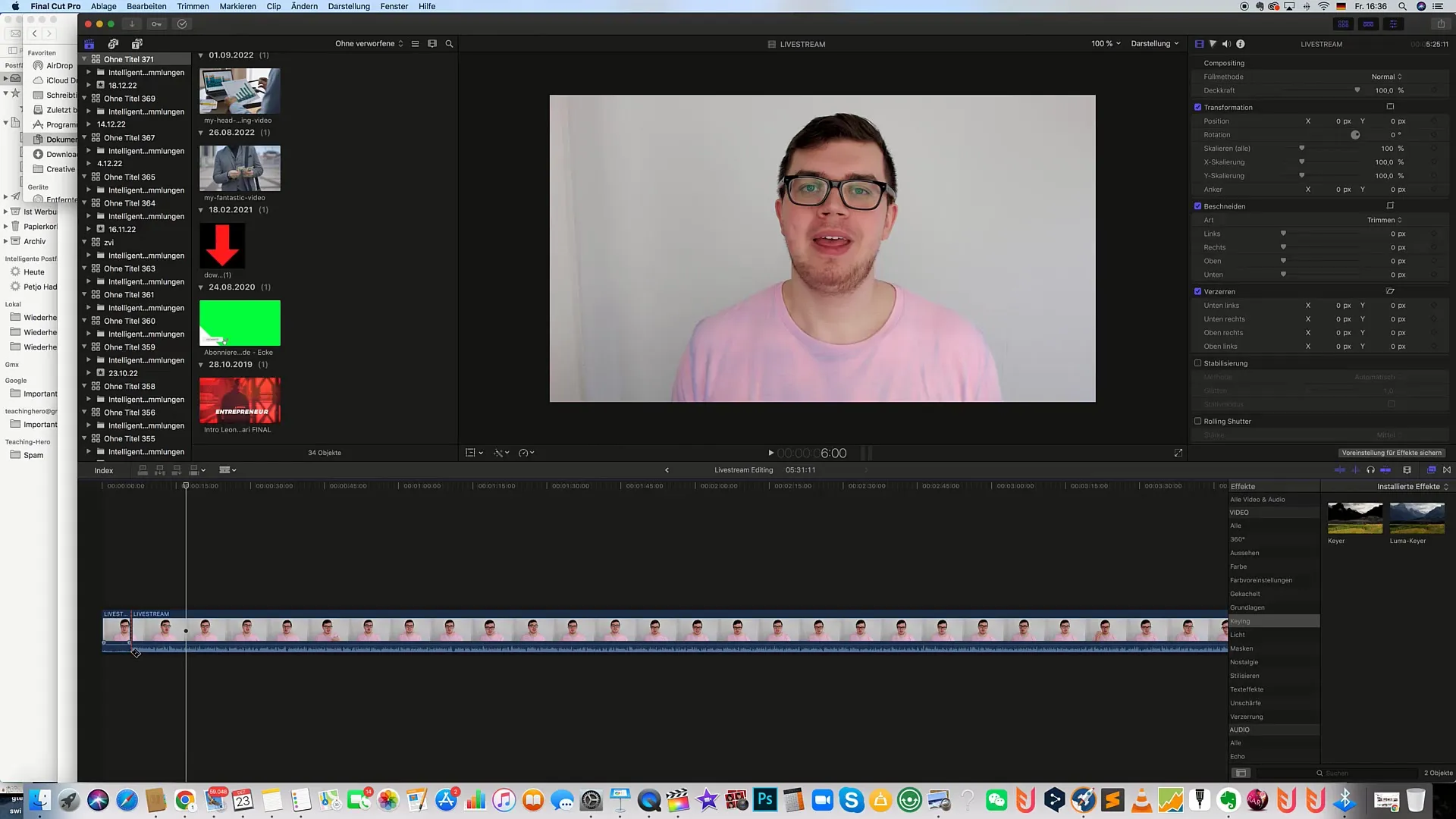
Elimina la parte del livestream que no necesitas seleccionándola y presionando la tecla "Suprimir". Al editar el clip, asegúrate de revisar otras partes del livestream y ajustarlas según sea necesario.
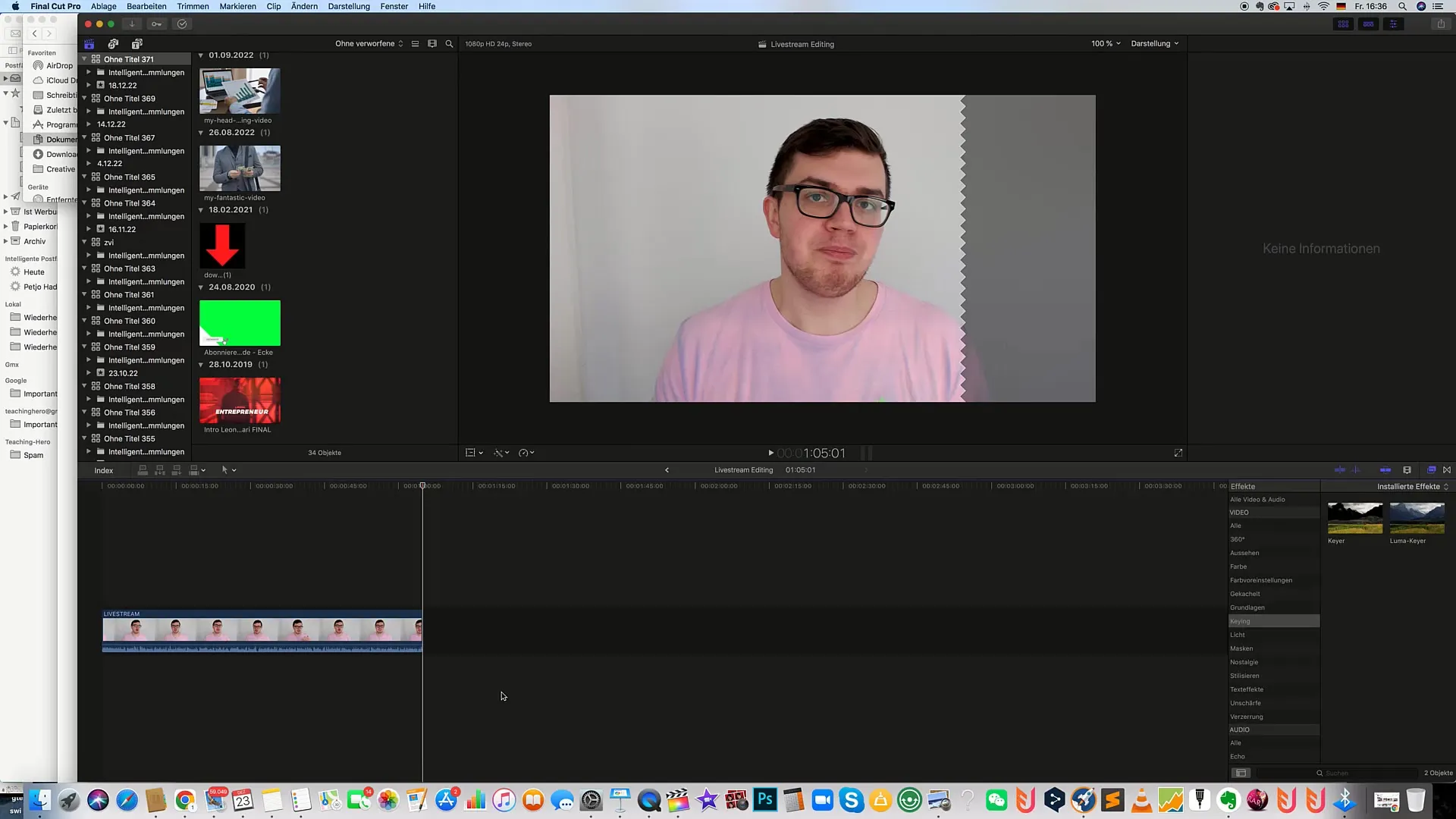
Otra función importante es exportar el clip editado. Ve a "Archivo" nuevamente, luego a "Exportar" y selecciona "Archivo original". Asegúrate de configurar correctamente las opciones de calidad y formato de video. Recomiendo una resolución de 1920x1080 y 24 fps para videos de alta calidad.
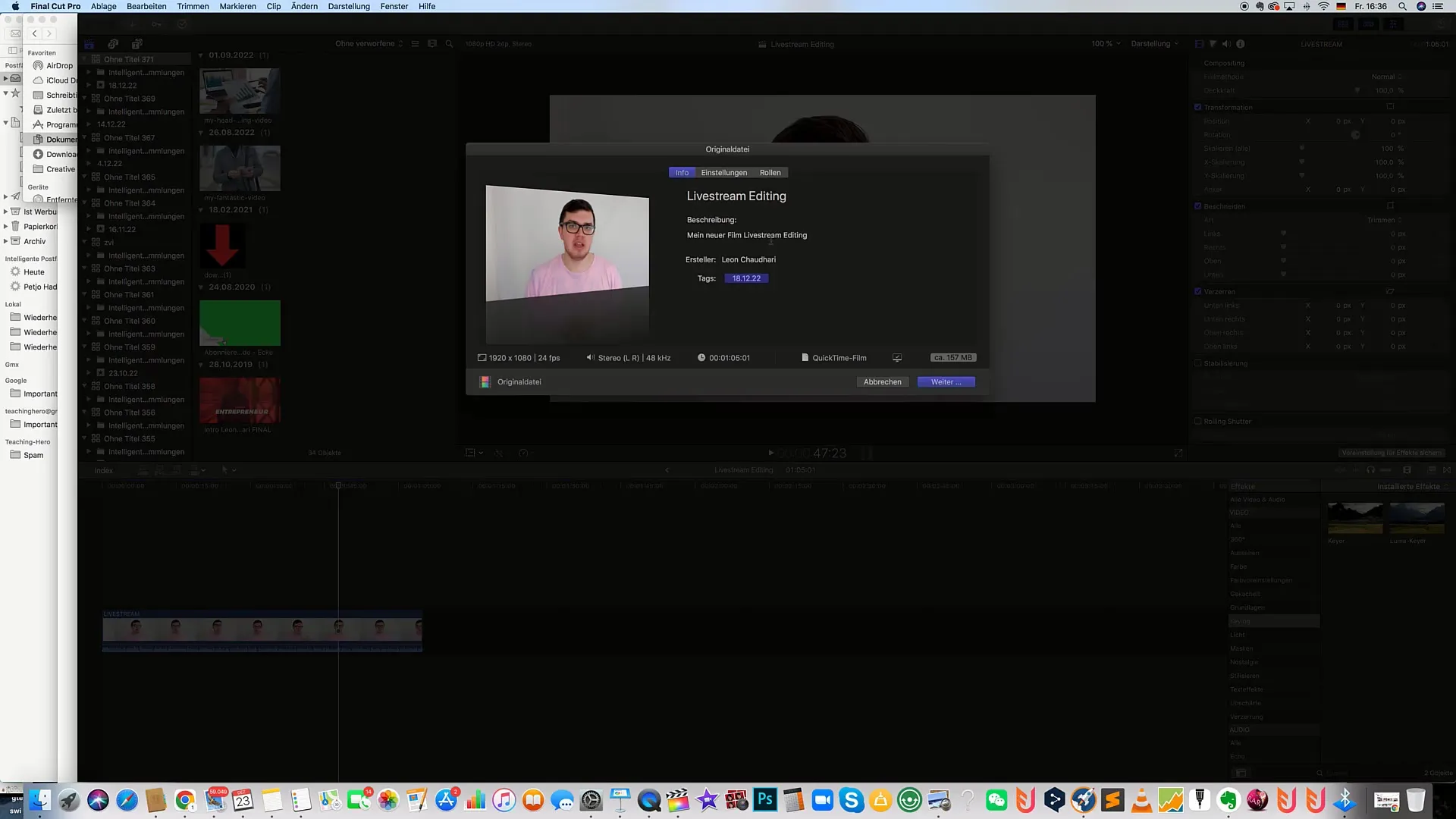
Dale un nombre significativo al clip, por ejemplo, "Clip del Stream 1". Haz clic en "Guardar" para iniciar el proceso de exportación. Puede tomar algunos minutos hasta que el clip se guarde correctamente.
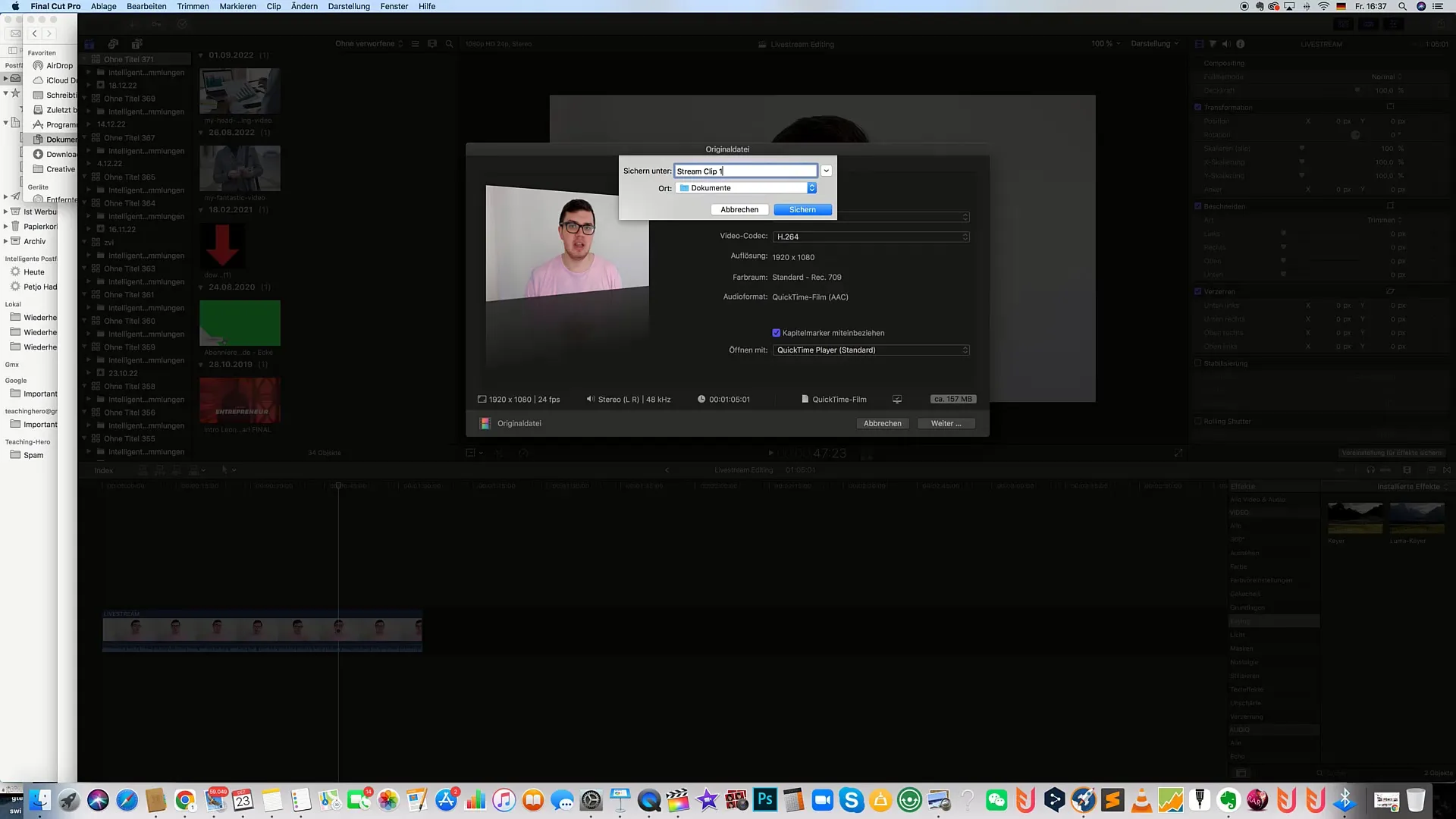
Una vez que el clip se haya guardado correctamente, podrás encontrarlo en el Finder de tu PC y verificarlo. Si deseas cargar el archivo en YouTube, simplemente abre la sección de carga de YouTube y sube el clip.
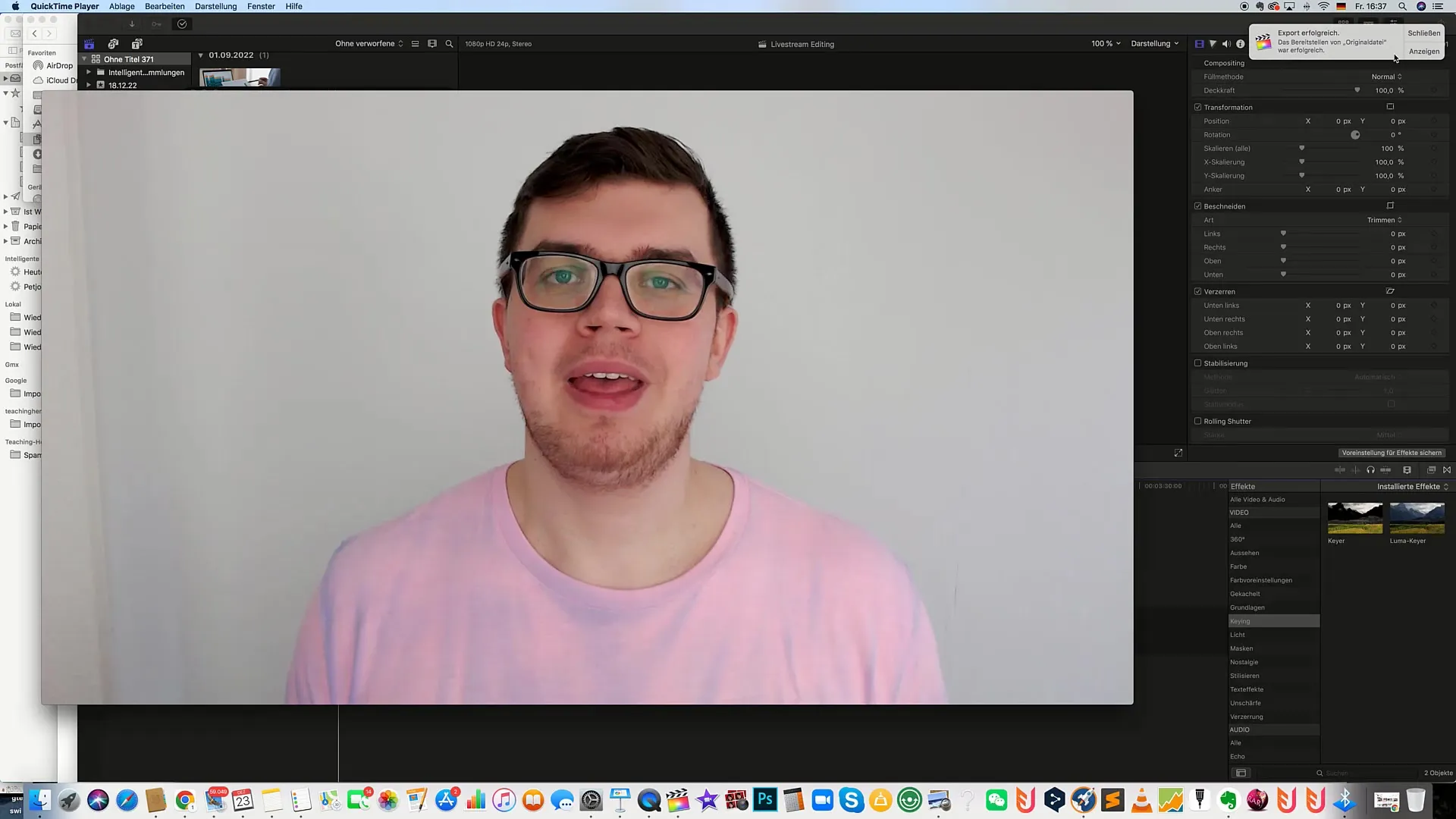
Si deseas hacer ajustes adicionales a tu clip, puedes hacerlo en la línea de tiempo. Arrastra los bordes del clip para ajustar la longitud o elimina partes innecesarias adicionales.
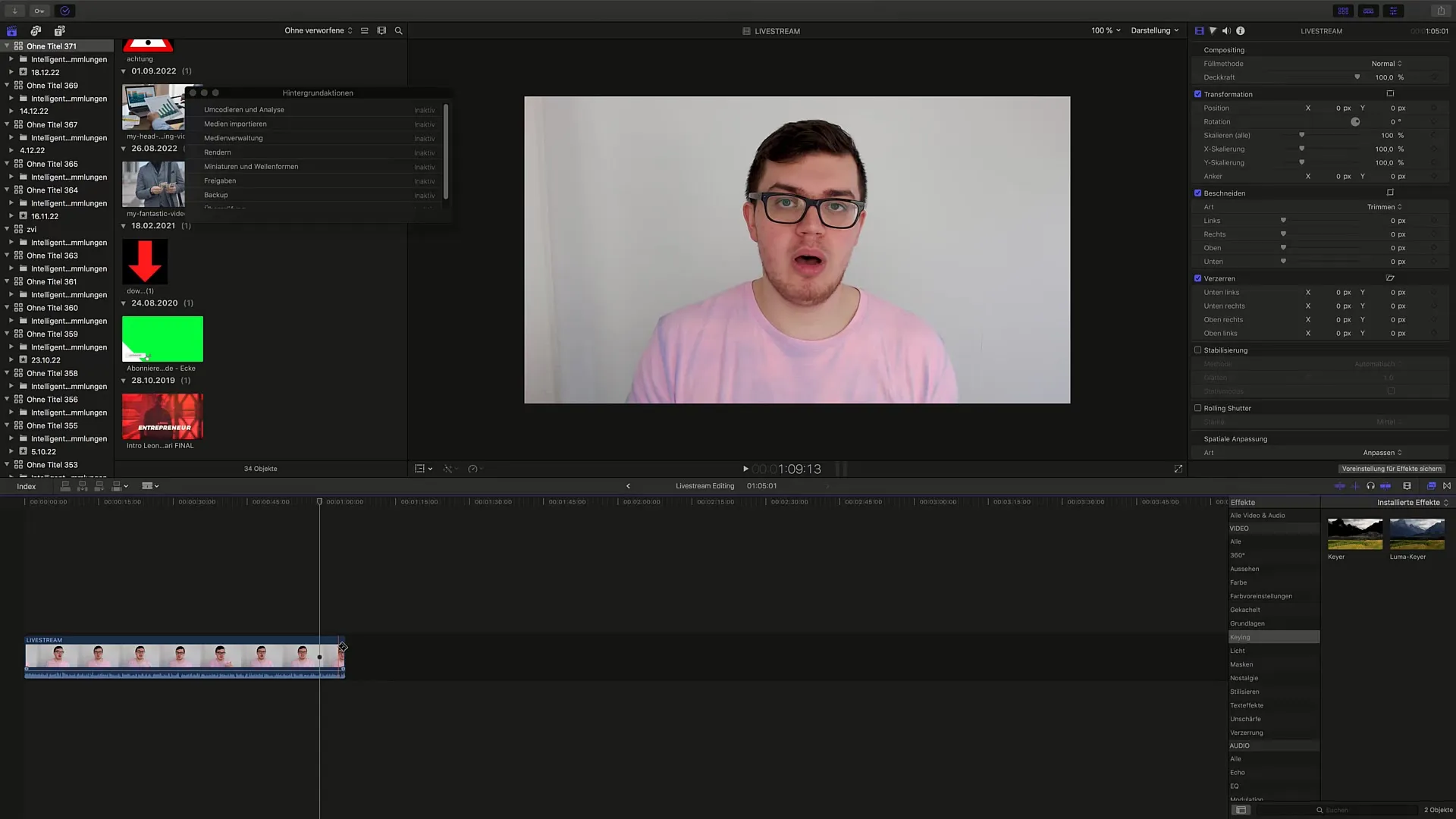
Además, puedes agregar texto a tu video para incluir información o subtítulos. En Final Cut Pro, ve a "Textos", elige una plantilla de texto y arrástrala a la línea de tiempo. Puedes ajustar el tamaño y la posición del texto en cualquier momento.
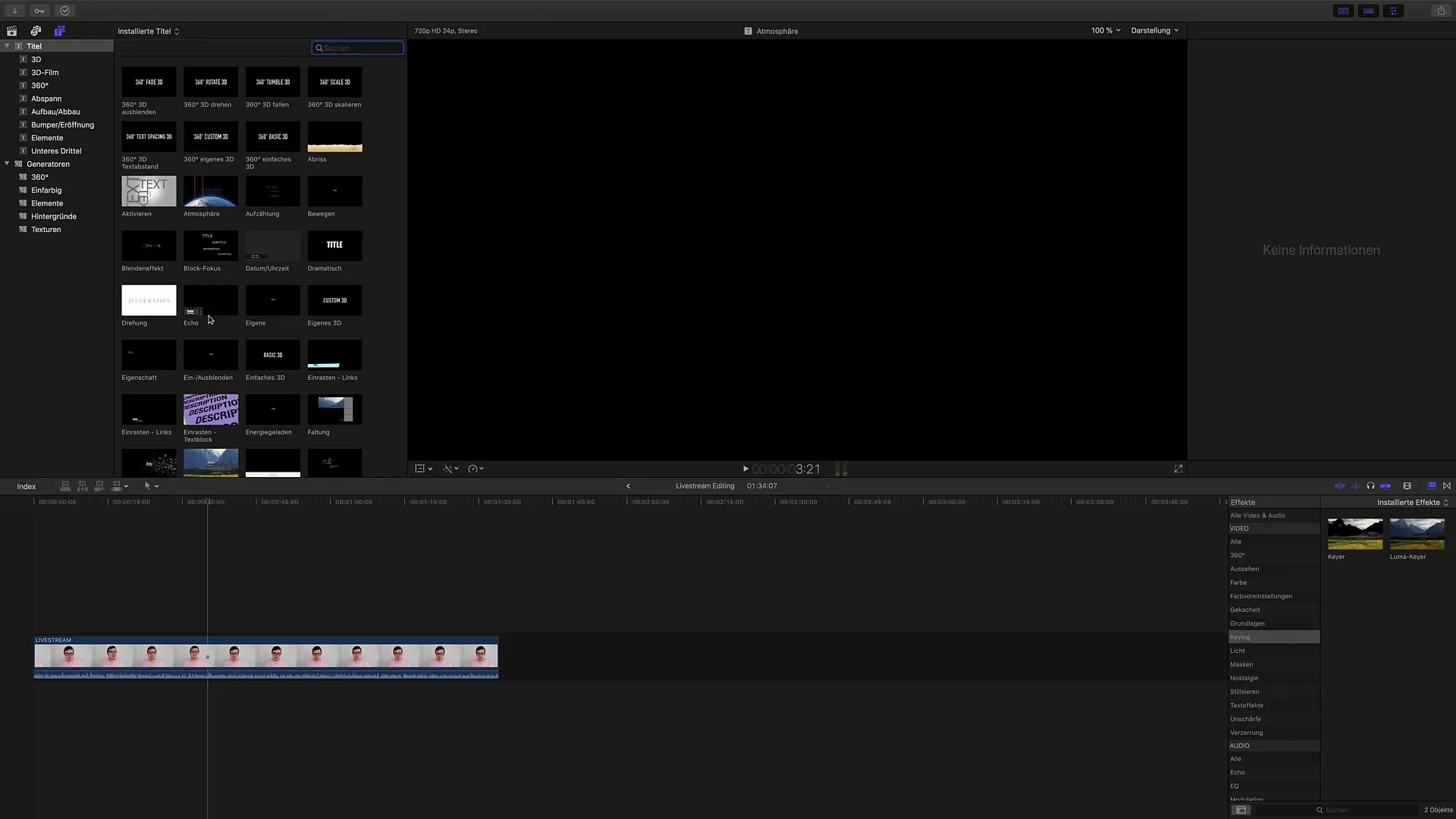
La edición de livestreams a clips es fácil y clara con estos pasos. Utiliza tus clips editados para llegar a tu público objetivo en YouTube u otras plataformas.
Resumen
En este tutorial, aprendiste cómo descargar, editar y exportar livestreams de YouTube como clips. Ahora conoces los pasos necesarios para preparar tus clips para ser publicados en diversas plataformas.
Preguntas frecuentes
¿Cómo descargo un livestream de YouTube?Ve a tu YouTube Studio, selecciona "Contenido", luego "Livestreams" y haz clic en "Descargar".
¿Qué software puedo usar para editar mis clips de livestream?Puedes usar Final Cut Pro, Adobe Premiere Pro o Camtasia.
¿Cómo exporto mi clip editado?Ve a "Archivo", "Exportar" y elige "Archivo original" antes de guardar el archivo.
¿Qué configuración de video debo elegir al exportar?Para videos de alta calidad, elige 1920x1080 y 24 fps.
¿Cómo puedo agregar texto o subtítulos a mi clip?Selecciona la función de texto en el programa de edición, arrastra la plantilla a la línea de tiempo y ajusta el tamaño y la posición según sea necesario.


